您希望用户能够在您的 WordPress 网站上上传图片吗?
如果您想接受访客提交的帖子、产品评论或举办摄影比赛,那么您需要允许用户上传图片。但是,您可能不想让他们访问您的 WordPress 管理区域。
在本文中,我们将向您展示如何安全地允许用户在 WordPress 网站上上传图片,而无需授予他们访问 WordPress 管理员的权限。
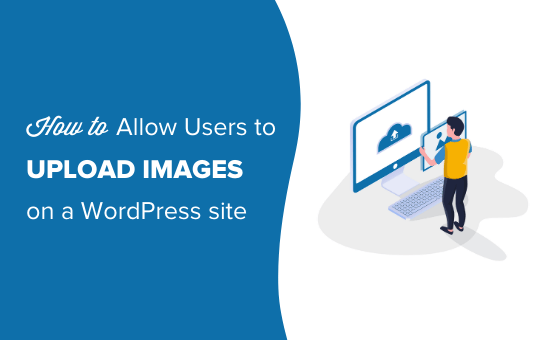
允许用户在 WordPress 中安全上传图像
如果您想运行多作者博客,那么允许用户上传图片的最简单方法是将他们添加为您网站上的作者。
然而,让用户访问 WordPress 管理区域对于诸如访客帖子提交、产品评论、摄影比赛等一次性场景来说并不理想。
幸运的是,有几个 WordPress 插件可以让用户上传图片,而不会影响您的网站安全或让他们访问 WordPress 管理区域。
话虽如此,让我们来看看一些让用户在 WordPress 中轻松上传图片的方法。
视频教程
订阅 WPBeginner
如果您更喜欢书面说明,请继续阅读。
方法一、让用户使用文件上传表单上传图片
当您只需要用户上传图片或其他文件(如简历、求职信等)时,此方法会派上用场。
您可以简单地创建一个文件上传表单,收集用户的姓名、电子邮件地址、照片/文件本身以及他们想要包含的任何消息。
首先,您需要安装并激活WPForms插件。有关更多详细信息,请参阅我们关于如何安装 WordPress 插件的分步指南。
WPForms 是超过 400 万个网站使用的最佳 WordPress 表单构建器插件。它带有一个我们将在本教程中使用的文件上传字段。
激活后,您需要访问 WordPress 仪表板中的WPForms » 设置页面以输入您的许可证密钥。您可以在 WPForms 网站的“下载”选项卡下的帐户区域中找到您的许可证密钥。
这是您在网站上输入时的外观:
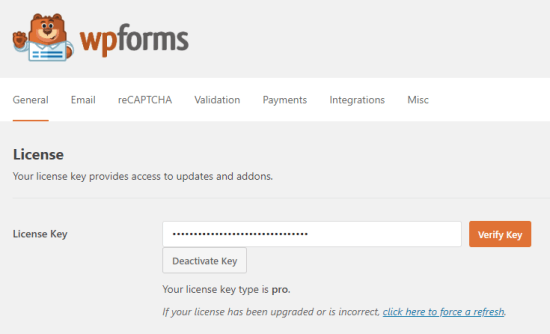
现在,转到WPForms » Add New以创建您的表单。我们将在此示例中使用“简单联系表”。单击它,您的新表单将出现。
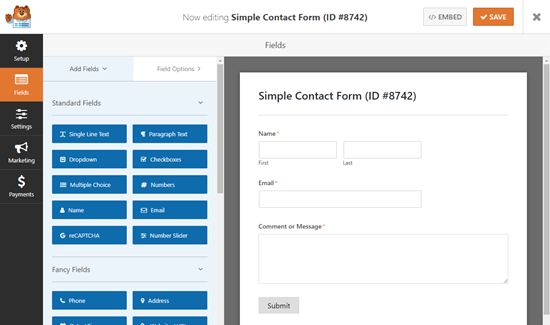
接下来,将“文件上传”字段拖放到您的表单上。您可以在左侧的“花式字段”部分下找到此字段。
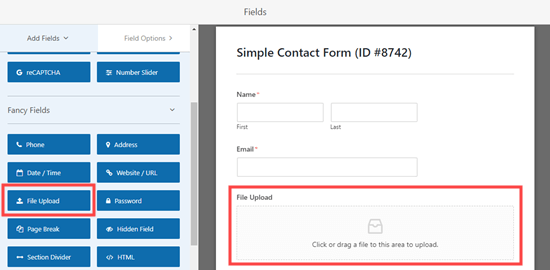
添加后,单击表单上的文件上传字段进行编辑。
我们将此字段的名称(其标签)更改为“您的照片”并指定允许的文件扩展名。我们只需要图像文件,因此我们将允许 JPG/JPEG、GIF 和 PNG 文件。
注意:默认情况下,WordPress 只允许上传某些文件类型。例如,除非您明确将它们添加到允许列表,否则用户将无法上传 .svg 图像或 .zip 文件。稍后我们将解释如何做到这一点。
现在,让我们继续调整我们的字段设置。我们建议指定最大文件大小为 5 MB 并选中“必填”旁边的框,以便用户在上传图片之前无法提交表单。
文件大小限制可帮助您节省WordPress 托管帐户的磁盘成本。
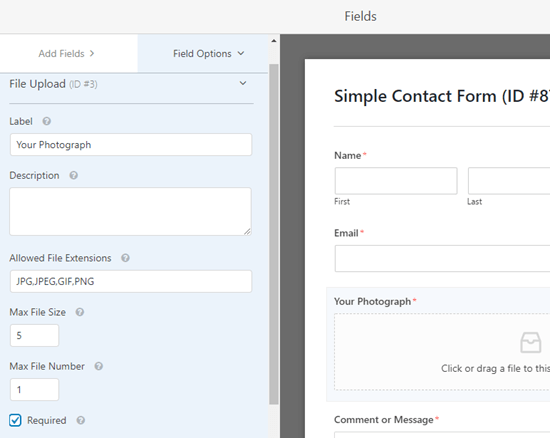
您还可以通过单击“高级选项”旁边的向下箭头为此字段设置更多选项。
在这里,您可以选择上传字段的样式。它默认为“现代”拖放字段。如果需要,您可以将其替换为如下所示的“经典”字段:
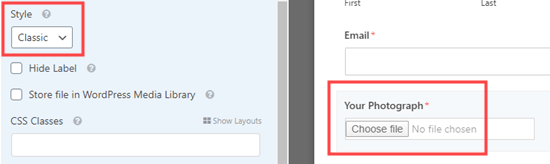
您还可以通过选中该框来选择将图像存储在 WordPress 媒体库中。如果您要为博客文章或类似文章整理提交的图像,这是一个好主意。
对表单感到满意后,您可以保存并退出表单生成器。
在 WordPress 中添加图片上传表单
接下来,您需要将表单添加到 WordPress 帖子或页面。WPForms 让您可以非常轻松地将表单添加到您网站的任何位置。
只需编辑要添加图像上传表单的帖子或页面。在WordPress 内容编辑器中,您需要将 WPForms 块添加到您的内容区域。
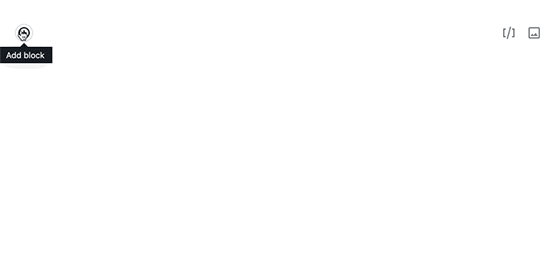
之后,您需要从下拉菜单中选择之前创建的表单。WPForms 将在内容区域内显示表单的预览。
您现在可以保存您的帖子或页面并实时查看以查看您的图片上传表单。
允许上传其他文件类型
有时,您的用户在尝试上传文件时可能会看到此错误,即使您已在上传字段的设置中允许该文件类型:
Sorry, this file type is not permitted for security reasons
问题是 WordPress 默认只允许某些文件类型。允许更多文件类型的最简单方法是使用配套插件。
我们推荐 WPForms 的文件上传类型插件。
在WordPress 中安装并激活插件后,转到设置 » 文件上传类型。
然后,您可以从列表中选择要允许的文件类型,也可以添加自定义文件类型。
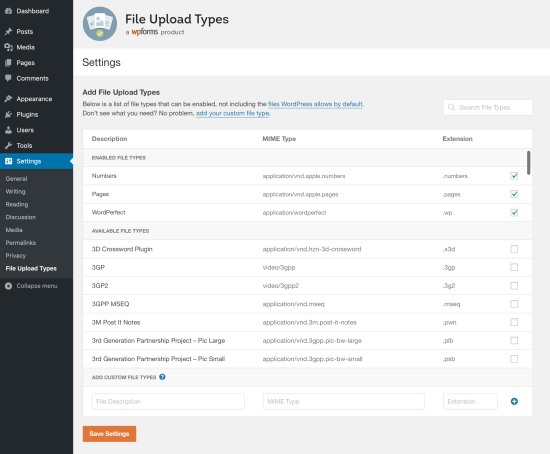
请注意,该列表不包括 WordPress 默认已允许的类型。
方法 2. 允许用户以访客作者身份上传图片
让用户上传图片的一个关键原因是您是否正在收集访客提交的帖子。您还可以对其他用户生成的内容使用非常相似的方法,例如testimonials。
首先,您需要安装并激活WPForms插件。有关更多详细信息,请参阅我们关于如何安装 WordPress 插件的分步指南。
注意:您需要“Pro”版本(或更高版本)才能使用“Post Submissions”插件。
激活插件后,您需要访问 WordPress 仪表板中的WPForms » 设置页面以输入您的许可证密钥。您可以在 WPForms 网站上您帐户的“下载”选项卡下找到您的许可证密钥。
这是您在站点上输入许可证密钥时将看到的内容:
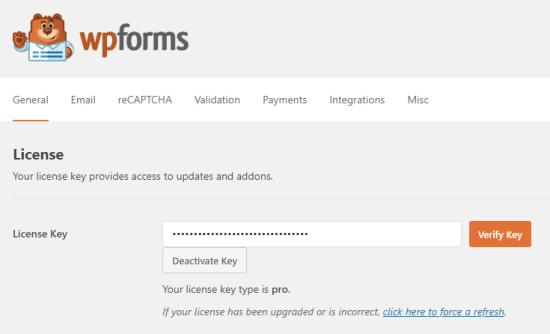
接下来,转到WPForms » Addons以安装 Post Submission Addon。单击“安装插件”按钮。它将自动安装并激活
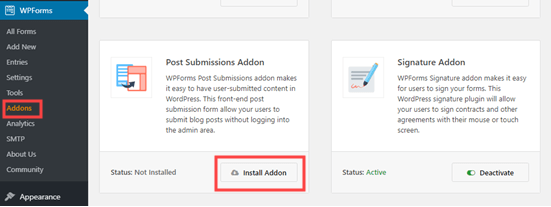
现在,您可以开始构建您的访客帖子提交表单。
转到WPForms » Add New,然后向下滚动以找到博客帖子提交表单。
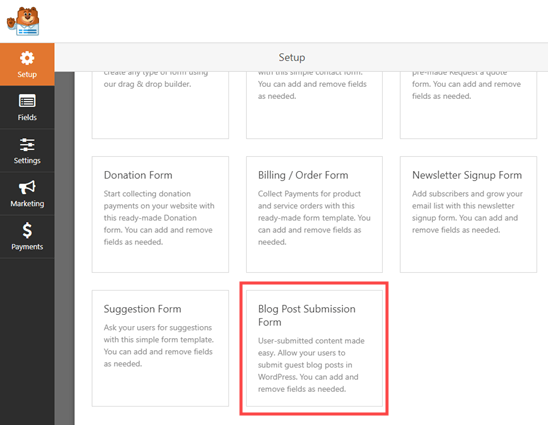
单击它,将为您创建新表单。这将包含来宾作者的详细信息以及帖子的建议标题、内容、特色图片、帖子摘录和类别的默认字段。
如果需要,您可以添加更多字段(表单的部分)。例如,您可能想要添加一个“网站/URL”字段,作者可以在其中输入他们自己博客的 URL。
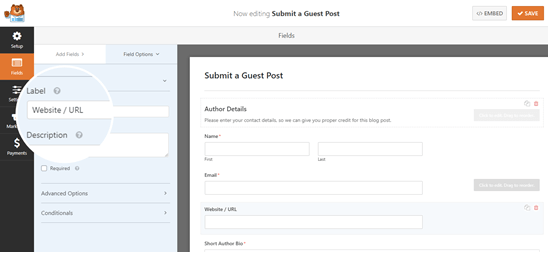
要更改字段上的标签或表单上的任何文本,只需单击它。
例如,您可以单击“特色图片”框并更改“描述”以提供您喜欢的特色图片尺寸。
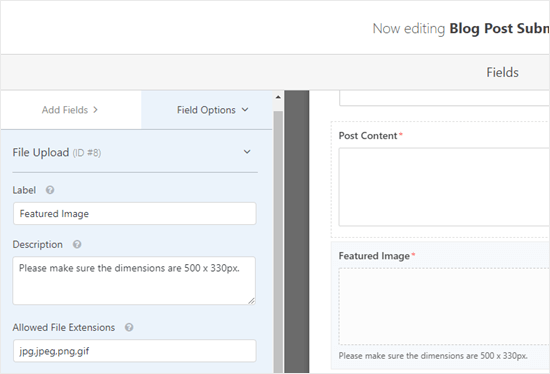
通过预设的“精选图片”字段上传的文件将存储在WordPress的媒体库中。
您可以通过单击该字段的“高级选项”下拉菜单来打开和关闭此选项。
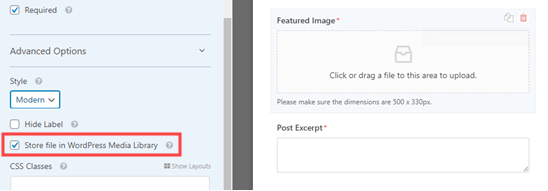
提示:如果您想从头开始创建表单,请注意“文件上传”字段默认情况下不会将文件存储在媒体库中。如果要使用它,请确保打开此设置。
如果需要,您可以更改“文件上传”字段将接受的图像类型。例如,您可能希望用户只上传 PNG 文件。
您还可以输入最大文件大小,以 MB 为单位。如果需要,您可以允许用户上传 2 个或更多文件。
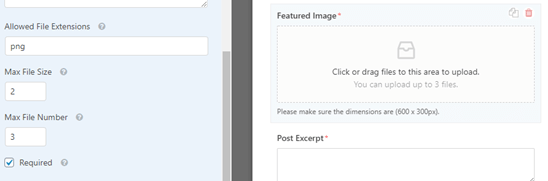
“现代”上传字段(默认)允许用户拖放文件。如果您愿意,可以在高级选项下将其更改为“经典”字段。请注意,这只允许用户上传单个文件。
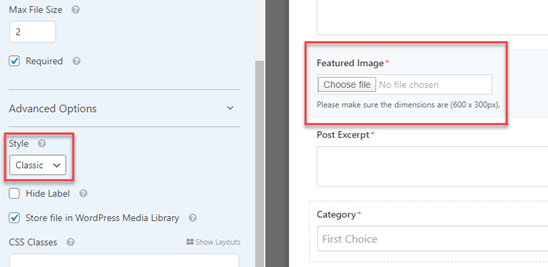
一旦您在表单上获得了所需的所有字段,请转到“设置”选项卡。您可能想在此处更改“通知”下的详细信息。
例如,如果您的来宾帖子发给编辑,您会希望他们的地址出现在“发送到电子邮件地址”框中。
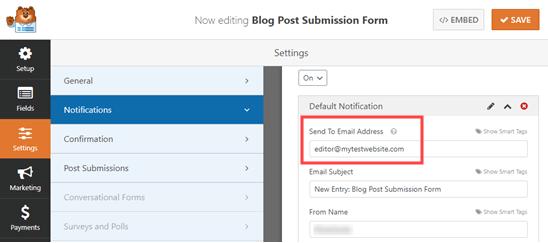
您可能还想更改用户在提交表单后看到的确认消息。您可以在Settings » Confirmation下执行此操作。
对表单感到满意后,单击屏幕顶部的“保存”按钮。
将访客帖子提交表单添加到您的站点
您可以在任何帖子或页面中将表单添加到您的站点。您可能希望专门为来宾帖子提交创建一个新页面。
如果您使用的是 Gutenberg(块)编辑器,只需单击 (+) 图标即可创建一个新块。然后,从“小部件”部分中选择“WPForms”。
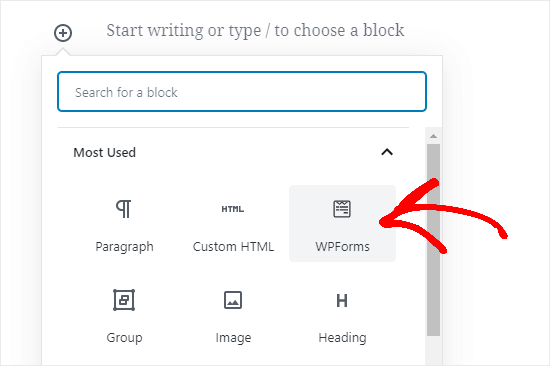
接下来,您将看到一个 WPForms 下拉菜单。从列表中选择您的表单,它将被添加到您的帖子中。
提示:如果您仍在使用经典编辑器,那么您会在“添加媒体”旁边看到一个“添加表单”按钮。单击此处以获取表单的下拉列表。选择您想要的,然后单击“添加表单”将其放入您的帖子中。
当然,您可以以您创建的任何形式使用“文件上传”字段。这意味着您可以将上述方法用于您想要收集的任何类型的用户生成内容。
方法 3. 允许用户上传照片参加比赛
虽然文件上传表单允许用户上传任何类型的文件,但如果您正在举办摄影比赛,它可能不是最佳解决方案。
那是因为 WPForms 是一个表单生成器,而不是一个竞赛插件。它不具备选择获胜者、病毒式分享等功能。
这就是RafflePress的用武之地。它是最好的 WordPress 赠品插件,可让您创建病毒式竞赛以增加流量和社交媒体关注者。
您可以使用它来设计一个竞赛小部件,让用户上传照片,但也可以激励分享和其他参与行动,以增加您的追随者。
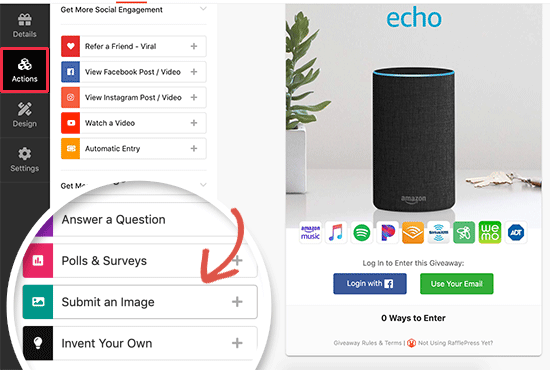
我们创建了一份详细指南,介绍如何使用 RafflePress 在 WordPress 中创建摄影比赛,您可以了解更多详细信息。
我们希望本文能帮助您了解如何允许用户在 WordPress 网站上上传图片。您可能还想查看我们对最佳电子邮件营销服务和最佳推送通知软件的比较,以便在访问者离开您的网站后与他们联系。